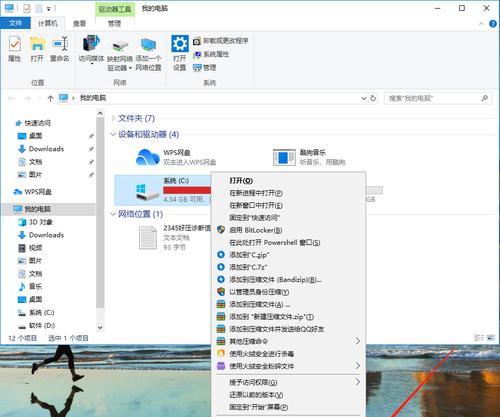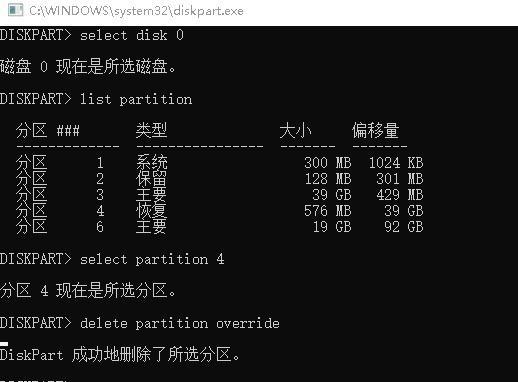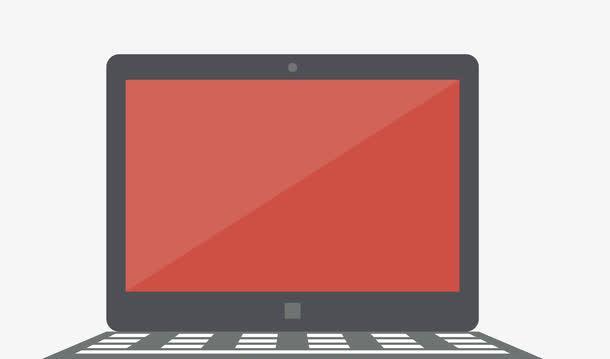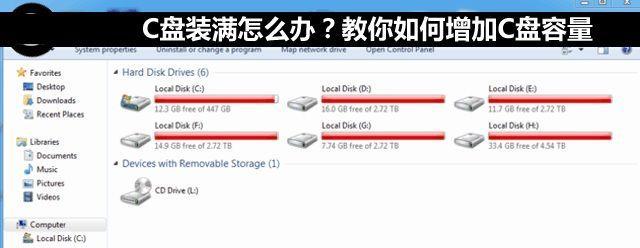在使用电脑过程中,我们常常会发现C盘存储空间不足的问题,这不仅影响了电脑的性能,还可能导致系统运行缓慢。了解如何高效地清除C盘里的无用文件和程序变得尤为重要。本文将为您介绍一些有效的方法,帮助您轻松释放存储空间,提升电脑的性能。
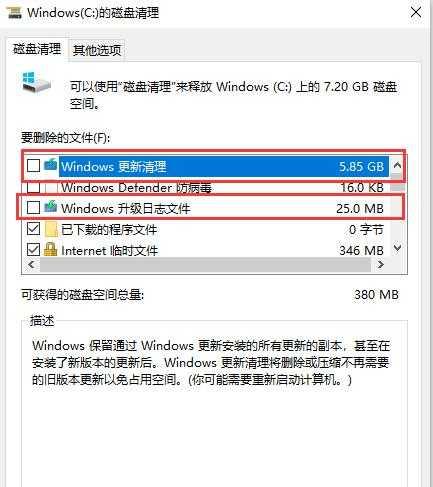
一:了解C盘存储空间的使用情况
打开“我的电脑”或“此电脑”,右击C盘并选择“属性”,可以查看C盘的存储空间以及已使用空间的具体情况。通过了解存储空间的使用情况,我们可以清楚地知道哪些文件或文件夹占用了较大的空间。
二:清理系统临时文件
系统会自动产生大量的临时文件,这些文件不仅占用存储空间,还可能影响电脑的运行速度。点击“开始”菜单,在搜索栏中输入“%temp%”,打开临时文件夹,选择所有文件并删除,可以有效地清理系统临时文件。
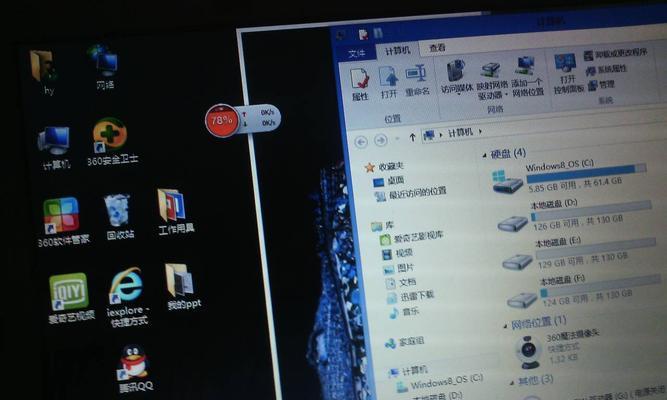
三:卸载不常用的程序
点击“开始”菜单,打开“控制面板”,选择“程序和功能”,可以看到已安装的程序列表。根据使用频率和需要,卸载一些不常用的程序,以释放存储空间。
四:清理回收站
回收站中存放着我们删除但尚未永久删除的文件,这些文件会占用大量的存储空间。右击回收站图标,选择“清空回收站”,可以彻底删除其中的文件,从而释放存储空间。
五:清理浏览器缓存和历史记录
浏览器缓存和历史记录会占用大量的存储空间,同时也可能泄漏个人隐私。在浏览器设置中,找到“清除缓存”和“清除历史记录”的选项,点击清除即可释放存储空间。

六:压缩或删除大型文件
电脑中可能存在一些大型文件,如电影、游戏或备份文件等,它们占用了大量的存储空间。可以考虑将这些文件进行压缩或删除,以释放存储空间。
七:清理无用的系统文件
在“磁盘清理”工具中,可以选择清理系统文件。这些系统文件包括Windows更新文件、错误报告和日志等,它们占用了不少存储空间。清理这些无用的系统文件可以为电脑释放更多的存储空间。
八:删除旧的备份文件
如果您经常备份文件或系统,那么旧的备份文件可能会占用大量的存储空间。定期清理并删除旧的备份文件,可以节省大量的存储空间。
九:禁用休眠功能
休眠功能会在电脑休眠时占用一定的存储空间,如果您不经常使用此功能,可以禁用它以释放存储空间。
十:清理桌面和下载文件夹
桌面和下载文件夹是我们常常存放文件的地方,但它们也很容易变得杂乱。对于一些不再需要的文件或快捷方式,可以将其删除或整理到其他文件夹中,以减少C盘的占用。
十一:优化磁盘碎片整理
使用磁盘碎片整理工具可以优化磁盘空间的利用效率。通过整理碎片文件,可以减少C盘存储空间的碎片化,提高电脑的性能。
十二:清理无用的注册表项
注册表中保存着电脑上安装和使用过的程序的信息,其中可能存在一些无用的注册表项。使用注册表清理工具可以帮助我们清理这些无用的注册表项,从而释放存储空间。
十三:设置自动清理机制
一些系统和软件提供了自动清理的功能,可以定期清理C盘的无用文件。在相应的设置中,可以启用这一功能,并设置清理的频率,从而保持C盘的整洁。
十四:备份重要文件后删除
对于一些重要但不经常使用的文件,可以进行备份后删除。这样既保留了重要文件的备份,又释放了存储空间。
十五:
通过以上一系列的操作,您可以轻松地清除电脑C盘里的无用文件和程序,从而释放存储空间,提升电脑性能。记得定期进行清理和整理,保持C盘的干净整洁,将有助于您更好地使用电脑。